Win10系统笔记本接Hdmi没声音的解决方法
Hdmi是一种数字化视频/音频接口技术,可以帮助用户们更好地传输影像送音频信号。不过,近来部分使用windows10系统的朋友反馈自己将笔记本电脑通过HDMI接口连接到显示器上,遇到了没有声音的情况,这是怎么回事呢?接下来,就随小编一起看看Win10系统笔记本接Hdmi没声音的解决方法。

步骤如下:
1、在任务栏的声音图标上单击鼠标右键,选择【播放设备】。
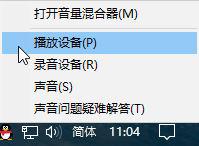
2、选择播放设备后,一般会显示Realtek Digital Output的字样,它就是HDMI的音源输出,我们在该选项上单击右键,选择“默认设备”即可。

3、如果问题依旧我们就要确保当前显卡驱动是正常的,可以在开始菜单上单击右键,选择【设备管理器】来查看显卡驱动是否存在问题。然后我们可以通过“驱动大师”或“驱动精灵”来安装显卡驱动,完成安装后重启计算机即可正常使用!
Windows10系统笔记本接Hdmi没声音的解决方法就为大家介绍到这里了。大家可以关注系统城更多精彩资讯https://www.xitongcheng.com/
相关教程:笔记本hdmi接显示器没反应电脑切换hdmi信号电视接hdmi没声音hdmi连接电视没有声音win8笔记本没有声音我告诉你msdn版权声明:以上内容作者已申请原创保护,未经允许不得转载,侵权必究!授权事宜、对本内容有异议或投诉,敬请联系网站管理员,我们将尽快回复您,谢谢合作!










